-
台式机关闭u盘启动方法
- 2016-09-25 02:02:13 来源:windows10系统之家 作者:爱win10
台式机关闭u盘启动相信非常多的网友都是懵懵懂懂的,不知道如何解答。所以今天windows之家小编就为网友们讲解台式机关闭u盘启动的方法,相信聪明的网友们看完下面的台式机关闭u盘启动方法,一定可以掌握台式机关闭u盘启动方法的。就跟着小编一起学习吧。
首先是BIOS里设置,我们一般开机按DEL或F2进入BIOS里,选择Integrated Peripherals。
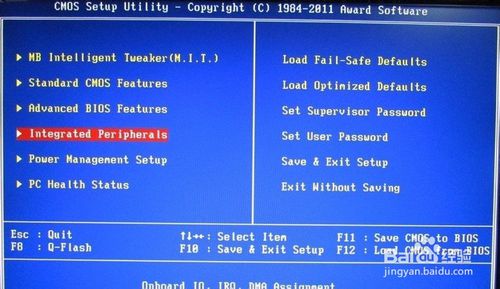
台式机关闭u盘启动方法图一
进入Integrated Peripherals,后我们将USB 1.1 Controller和USB 2.0 Controller按回车键打开,将其改为Disabled.
这样重启就可以了,不过这样一来,一些外接USB设备就不能用了,现在USB外接设备这么多,出于使用方便性来说不太推荐用这种方法。
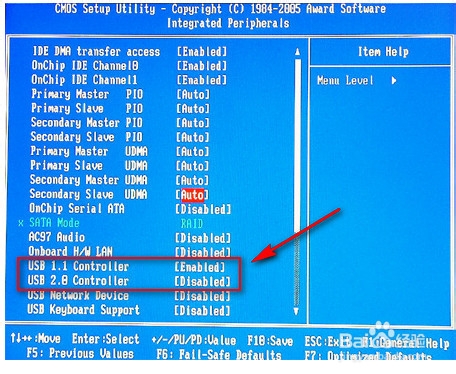
台式机关闭u盘启动方法图二
还有一种方法,对付菜鸟来说有些用。我们右击“我的电脑”,选“属性”。
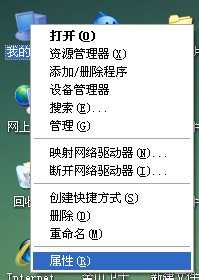
台式机关闭u盘启动方法图三
选“硬件'栏,点击“设备管理”,弹出“设备管理”窗口.
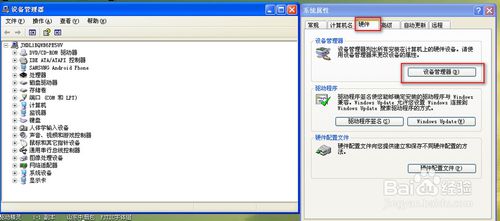
台式机关闭u盘启动方法图四
找到“通用串行总线控制器”,如图,找到USB大容量存储的项,右击将其停用。不过要选对USB接口才行,有时会将鼠标或键盘等USB口停用。停用错再改回来就行。不过这方法对一些电脑较懂的人没太大效果。
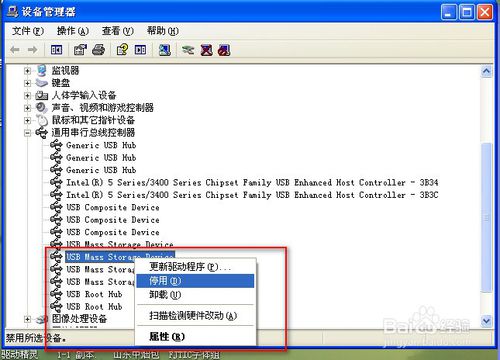
台式机关闭u盘启动方法图五
还一种方法是修改注册表了,也是较为普通的方法。我们点开开始菜单,选择“运行”。
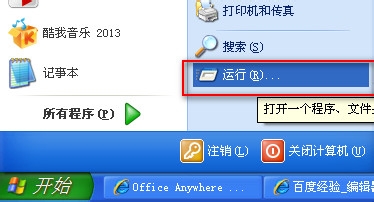
台式机关闭u盘启动方法图六
在“运行”窗口,输入“regedit”。点确定。
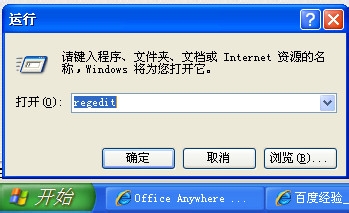
台式机关闭u盘启动方法图七
我们先找到 HKEY_LOCAL-MACHINE
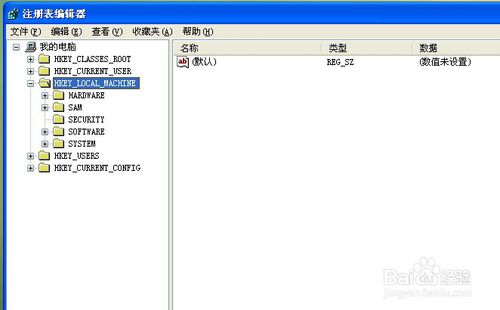
台式机关闭u盘启动方法图八
再找到 SYSTEM Currentcntrolset

台式机关闭u盘启动方法图九
再找到下面的services
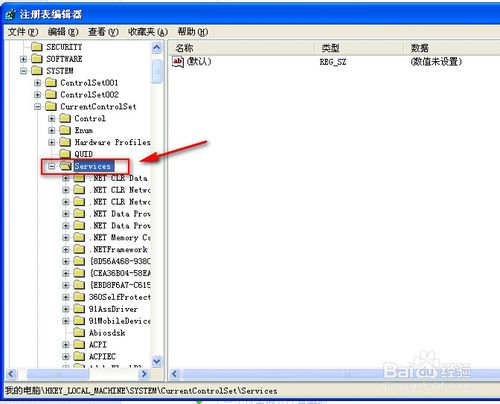
台式机关闭u盘启动方法图十
再继续找到下面的 USBSTOR文件夹
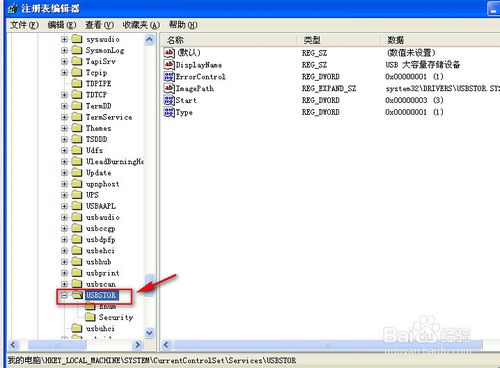
台式机关闭u盘启动方法图十一
在该文件夹找到“start"双击将其打开,将数值必为 4.并点确定保存。
然后重启就可以了。
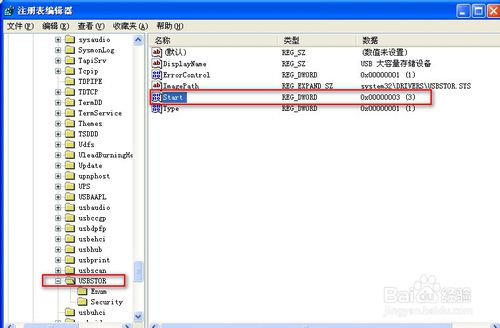
台式机关闭u盘启动方法图十二
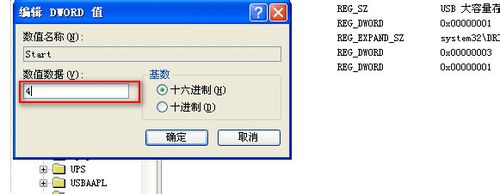
台式机关闭u盘启动方法图十三
这个方法使用后,如果你电脑上有360安全卫士或金山卫士之类,有时在进行系统修复或注册表修改之类,有时会将其改过来。建议电脑上不要装这些。

台式机关闭u盘启动方法图十四
综上所述的全部内容就是windows之家小编为网友们带来的台式机关闭u盘启动方法了。相信网友们看完上面这么详细的教程,都已经学会了关闭u盘启动了。那小编就要恭喜大家啦。小编还把windows8.1正式版64位系统的安装教程为网友们带来了,喜欢的快去关注下吧。
猜您喜欢
- 新萝卜家园win7系统安装教程..2016-10-13
- 脱机使用打印机,小编告诉你打印机显示..2018-07-11
- 64位纯净版Windows7镜像介绍2017-07-30
- 用什么激活windows7系统的方法..2022-12-19
- 小编告诉你电脑开不了机怎么办..2019-01-22
- win7 64位旗舰安装方法2016-12-27
相关推荐
- xp中文版系统推荐下载 2017-01-13
- 雨林木风Win7系统无法安装微软KB30339.. 2015-03-21
- 小鱼人重装系统软件使用教程.. 2017-03-09
- 海尔电脑怎么样,小编告诉你海尔电脑怎.. 2018-07-23
- 显示桌面图标不见了怎么办,小编告诉你.. 2017-12-30
- win7选择系统时候重复启动制作教程.. 2017-03-15





 系统之家一键重装
系统之家一键重装
 小白重装win10
小白重装win10
 雨林木风ghost win7 x64 纯净版201604
雨林木风ghost win7 x64 纯净版201604 深度技术Win10 专业版系统下载32位 v1907
深度技术Win10 专业版系统下载32位 v1907 青墨浏览器 v0.0.0.16官方版
青墨浏览器 v0.0.0.16官方版 Chromium浏览器 v88.0.4299.0官方版
Chromium浏览器 v88.0.4299.0官方版 萝卜家园32位win10 ghost纯净版系统镜像下载v2023.04
萝卜家园32位win10 ghost纯净版系统镜像下载v2023.04 小巧的pdf阅读器Sumatra PDF 2.5.2 绿色版
小巧的pdf阅读器Sumatra PDF 2.5.2 绿色版 果苗浏览器 v
果苗浏览器 v 小白系统win1
小白系统win1 2345好压v3.2
2345好压v3.2 系统之家win1
系统之家win1 Win7 Loader
Win7 Loader  QQ音乐2013绿
QQ音乐2013绿 深度技术Ghos
深度技术Ghos 新萝卜家园gh
新萝卜家园gh 小白U盘制作
小白U盘制作 系统之家Ghos
系统之家Ghos 萝卜家园ghos
萝卜家园ghos 雨林木风32位
雨林木风32位 粤公网安备 44130202001061号
粤公网安备 44130202001061号